在绘制插画的过程中,经常会出现由于对整体色调控制不好而导致物体颜色为黄色或蓝色的情况。很多朋友喜欢用色彩平衡功能来调节,但这不是唯一的方法。这一期,我们将和大家分享ps如何利用可选颜色来调整偏片。以下是细节。
ps怎么使用可选颜色调整偏片?
(1)打开需要调整偏色的图片
打开ps软件,点击菜单栏中的“文件”选项,然后点击“打开”命令或按“Ctrl O”快捷键,打开需要出来的图片。
(2)在“可选颜色”面板调整偏片
选中背景图层,按“Ctrl J”快捷键复制一个。我们将在复制的图层上进行所有的后续操作。
在图层面板中单击“属性”选项,右键单击“按复制”选项,在弹出窗口中单击“可选颜色”选项。
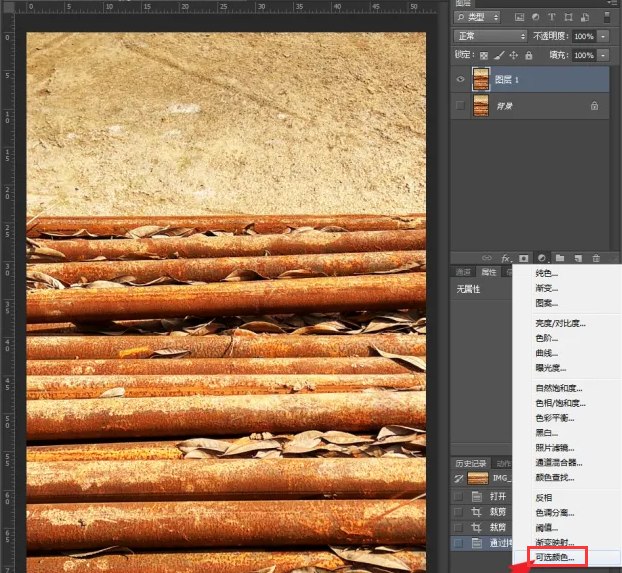
然后找到“属性”面板底部的“颜色”选项,点击颜色右侧的下拉按钮,选择“黄色”,因为这个色相的整体颜色是黄色。
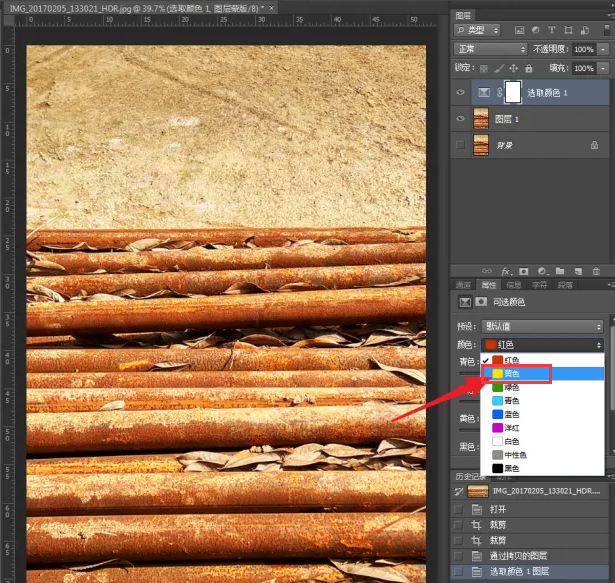
属性面板中会出现一个相关的设置选项。拖动“黄色”进度条上的滑块,根据屏幕要求减少黄色值。
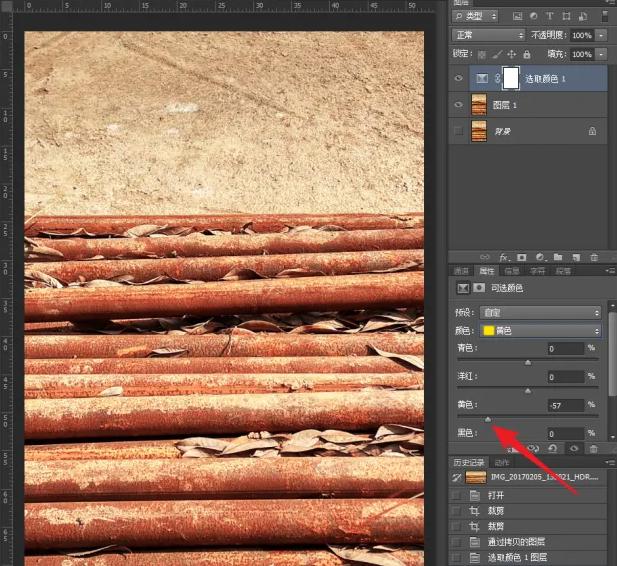
调整后可以看到图中红色也很明显。拖动“红色”进度条上的滑块,降低红色值,使图片较亮的颜色变亮。
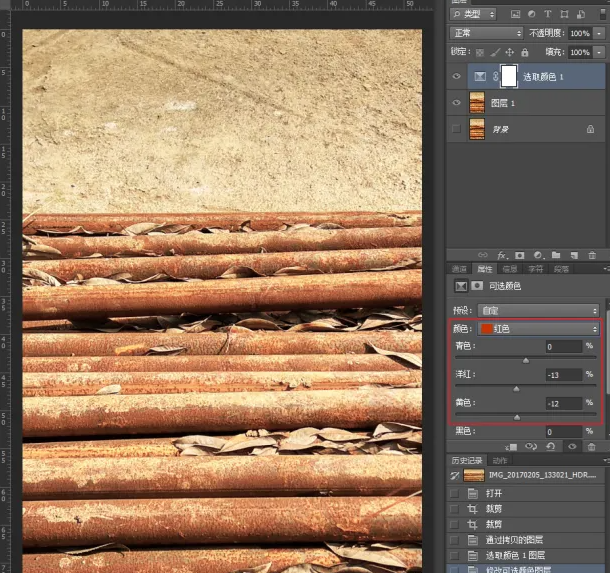
以上是古风插画网编辑分享的“ps如何调整色调不一致的插画”?ps有可选颜色怎么调整偏色画面?“相关内容。希望以上内容能对各位朋友有所帮助。下次见~







评论0